プレゼンでスライドショーを開始する際、どのように操作しているでしょうか。パワポを起動してファイルを開きF5キーを押して再生することもできますが、手間がかかりますね。スライドショー形式のファイルをダブルクリックすれば、パワポを起動せずにスライドショーを開始できます。ファイルを右クリックして開くショートカットメニューから「開く」を選択してもスタートできます。複数のスライドショーを開いてプレゼンする場合に特に便利です。今回は、スライドショーを簡単に開始する方法を紹介します。
スライドショー形式ファイルでスライドショーを開始する
スライドショー形式ファイルを作成するには、「名前を付けて保存」画面で「PowerPointスライドショー」を選択します。このファイルをダブルクリックすると、スライドショーが開始します。
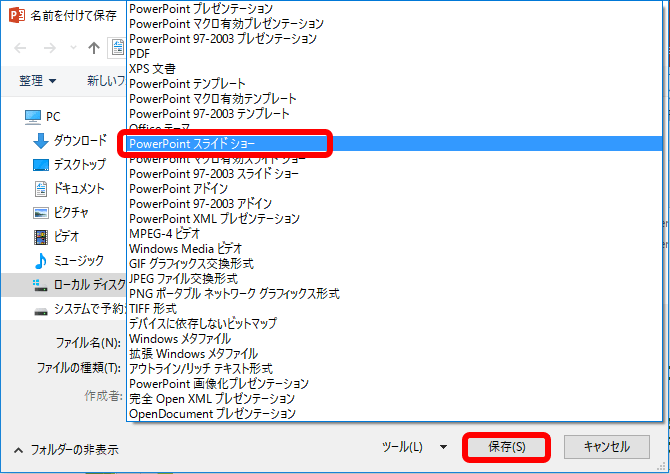
スライドショー形式ファイルが作成されます。
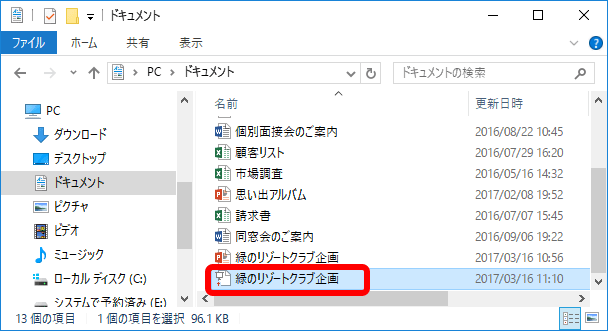
ショートカットメニューからスライドショーを開始する
ショートカットメニューから開始するには、ファイルを右クリックし「開く」を選択します。
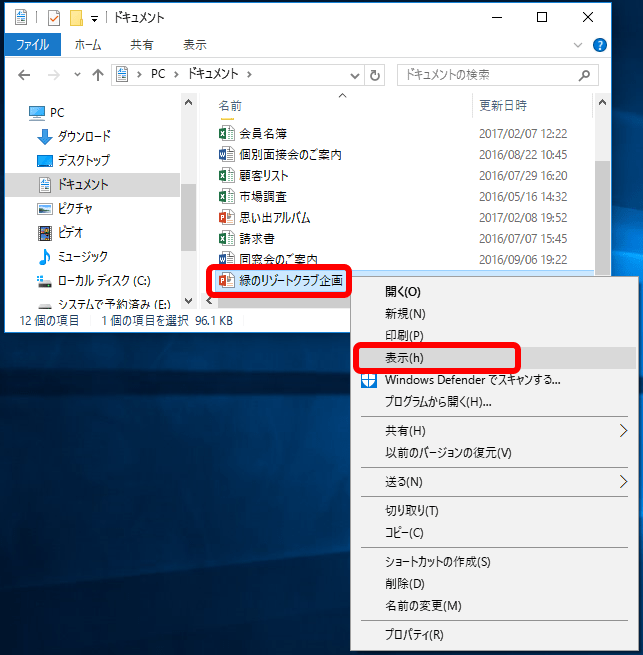
スライドショーが開始します。スライドショーを素早く開始するワザ、いかがでしょうか。プレゼンでは無用な操作をせずにスライドショーを再生できます。ぜひお試しください。